職場で使用されているのか、自宅で使用されているのかに関係なく、私達は私達のコンピューターを使用して個人情報や機密情報を大量に保管しています。 重要な事業報告から貴重な家族旅行の写真まで、あらゆることがコンピューターのハードディスクに保存されています。 したがって、この情報があらゆる不正アクセスから保護されていることを確認することが非常に重要です。
そしてそれはまさにディスク暗号化ソフトウェアがあなたを助けるのです。 ランダム化されたキーファイルから業界標準の暗号化アルゴリズムまで、すべてを利用して、これらのアプリケーションはあなたのデータに必要なプライバシーを提供します。 もっと知りたくないですか? これがWindows用の7つの最高の暗号化ソフトウェアのリストです。
Windows用の最高の暗号化ソフトウェア
1. VeraCrypt
TrueCrypt、非常に人気のある(しかし今ではなくなった)暗号化プログラムに基づいて、 VeraCryptはあなたのデータに最高級の暗号化を提供します。 基本的にはパスワードで保護された暗号化ボリュームを作成することで機能しますが、システムパーティションを含むディスクパーティション全体、さらにはハードドライブ全体を暗号化することもできます。
はじめに、作成する暗号化ボリュームに関する詳細(ボリュームサイズ、保存場所、使用する暗号化アルゴリズムおよびハッシュアルゴリズムなど)を指定します。 セキュリティを強化するために、パスワードとキーファイル(追加のオーセンティケータとして機能する任意のランダムファイル)を指定できます。 暗号化ボリュームが作成されたら、それに格納されているデータにアクセスするために、パスワードとキーファイル(使用されている場合)を入力した後、必ずVeraCryptを通して最初に(利用可能なマウントポイントに)マウントする必要があります。 暗号化されたボリュームに移動/コピーされたデータは自動的に暗号化されます。 VeraCrypt( 最新のテスト済みバージョン1.16以降 )は、AES、Serpent、Twofishなどの業界標準の暗号化アルゴリズムをサポートしており、それらのうちの複数をカスケードモードで使用することもできます。
プラットフォームの可用性: Windows XP、7、8、8.1、10。 Mac OSX 10.6以降、Linux(デスクトップ)
価格:無料
ダウンロード
2. DiskCryptor
堅牢で機能満載のディスク暗号化プログラムをお探しですか? DiskCryptor以外にはありません。 無駄のない、わかりやすいUIを備えたDiskCryptorは、重要なデータすべての暗号化を簡単にします。 基本的には、DiskCryptorの働きは、前述のVeraCryptと基本的に同じです。 ただし、DiskCryptorは既存のディスクボリュームのみを暗号化でき、新しいものは作成できません。
暗号化するディスクボリュームを選択するのと同じくらい簡単です。 その後、アプリケーションは、暗号化アルゴリズムなどの追加設定、およびセキュリティを強化するためのユーザー設定のパスワードとキーファイルの指定を求めます。 暗号化されたボリュームが作成されると、利用可能なマウントポイントの1つにマウントすることによってアクセスまたは変更することができます。 DiskCryptorは、AES、Twofish、Serpentなどの暗号化アルゴリズムを完全にサポートしており、互いに組み合わせて使用することもできます。 それに加えて、DiskCryptorは光ディスク、さらにはシステムブートローダさえも暗号化することができます。
プラットフォームの可用性: Windows 2000以降(デスクトップ)
価格:無料
ダウンロード
3. Gpg4win
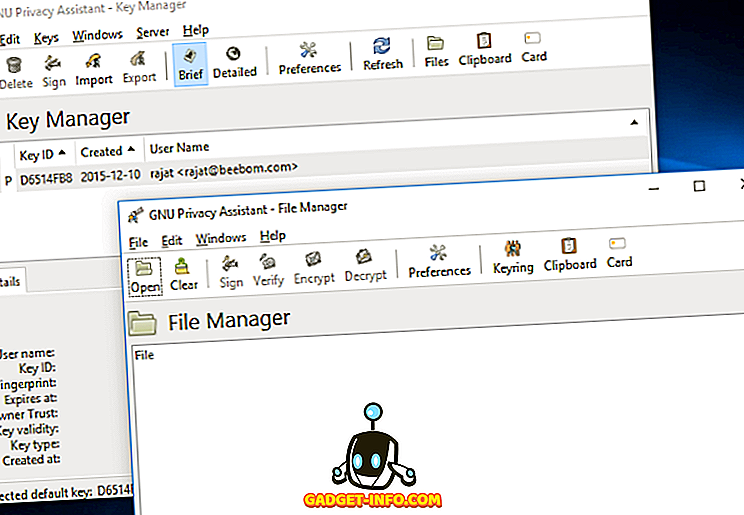
それが使用するのがまさに最も直接的なことではありません、しかし、あなたがGpg4winのこつを得るならば、あなたはこの強力な暗号化ソフトウェアが提供するオプションのトラックロードを好きになるでしょう。 基本的に、Gpg4winは、OpenPGP暗号化規格のGnuPG実装のためのWindowsベースのグラフィカルフロントエンドにすぎません。これにより、データだけでなく電子メールも、さらにそれ以上のセキュリティも確保できます。 ただし、簡単にするために、この説明ではファイルの暗号化部分のみに焦点を当てます。
はじめにGpg4winをインストールし、セットアップ中に必ずGPA(GNU Privacy Asistant)サブモジュールをインストールするように選択してください。 Gpg4winのGNU Privacy Assistantを実行するとき、あなたはあなた自身の名前、Eメール、そしてパスワードのような情報をハッシュすることによって作成されるユニークな安全なキーを作成することを要求されます。 このキーは、作成後、ファイルやフォルダの暗号化、および電子メールメッセージへのデジタル署名に使用できます。 ファイルの暗号化は簡単で、GNU Privacy AssistantのFile Managerサブモジュール( Windows> File Managerからアクセス可能)を使って行うことができます。 暗号化するファイルを選択し、作成したばかりの暗号化キーを選択するだけで、Gpg4WinはOpenPGP標準を使用して指定されたファイルを暗号化します。
注意:上記のGpg4WinはGnuPGで利用可能な多くのフロントエンドのうちの1つにすぎません。これらはチャットプログラムからスクリプトまであらゆるものにGnuPGを実装させます。 ここでそれらすべてをチェックしてください。
プラットフォームの可用性: Windows、Mac OS X、Debian(デスクトップ)用の複数のグラフィカルフロントエンド。 RPM、Android、VMS、RISC OS(モバイル&その他)
価格:無料
ダウンロード
4.プライベートディスクのデカート
シンプルで使いやすいDekart Private Diskは、データ暗号化のニーズをすべて満たすことができる堅牢なアプリケーションです。 信頼できる暗号化されたボリュームの概念に基づいて動作しますが、ミックスにいくつかの追加のメリットも投入します。 プログラムをインストールして実行すると、単一のタブ付きウィンドウを介してそのほとんどすべての機能にアクセスできるので、作業は非常に簡単になります。
基本的な作業には、AES-256アルゴリズムを使用して暗号化され、さらにユーザー指定のパスワードを使用して保護された暗号化ボリューム( Private Disksと呼ばれる)の作成が含まれます。 ただし、Dekart Private Diskの最大の特徴は、ディスクファイアウォール機能です。 基本的には、不正なプログラムが暗号化されたボリューム(およびそのボリュームに格納されているデータ)にアクセスするのを防ぎ、ユーザーがホワイトリストに登録したプログラムのみが通過できるようにします。 その他の優れた点としては、暗号化されたバックアップ、暗号化されたデータの安全な消去、およびパスワードで保護されたバックアップから暗号化キーを回復する機能があります。
プラットフォームの可用性: Windows 10、8.1、8、7、およびXP(デスクトップ)
価格: $ 65.00、30日間試用可能
ダウンロード
5. AxCrypt
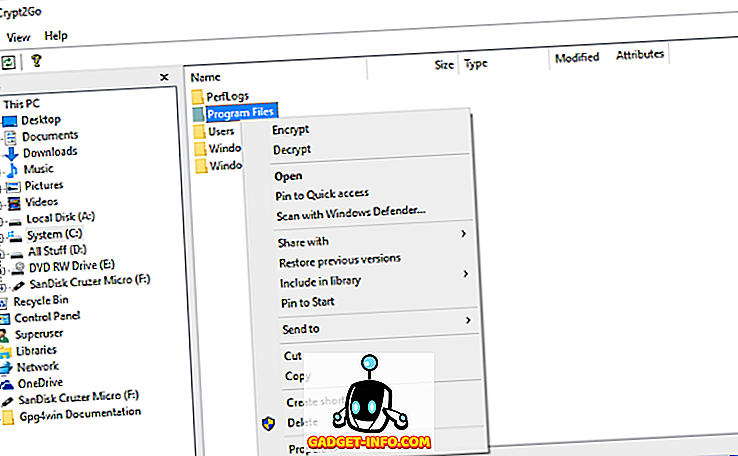
VeraCryptのようなアプリケーションは暗号化されたボリュームと他の5万の機能で素晴らしいですが、本当にそれらすべてを必要としない、そして単に彼らのファイルとフォルダーを暗号化することができる何かを探しているユーザーがいます。 あなたがたくさんいるのであれば、あなたはAxCryptを好きになるでしょう。 おそらく最も簡単に使える暗号化暗号化ソフトウェア、AxCryptは、ほぼすべての人に使用されています。
UIは、2列の1つのウィンドウで構成されています。 左側の列はお使いのコンピュータ上のドライブとファイルを構造のようなよく知られたツリーに並べたもので、暗号化する必要のあるファイル/フォルダを簡単に参照することができます。 移動したら、ファイル/フォルダを右クリックして[ 暗号化 ]オプションを選択します。 その後、暗号化パスワード、オプションのキーファイルを指定すれば完了です。 復号化プロセスは基本的に同じですが、コンテキストメニューから[ 復号化 ]オプションを選択する必要があります。 AxCryptは、業界で認められているAES暗号化アルゴリズムを採用しており、また、変更されたファイルの自動暗号化、パスフレーズのキャッシュなどの機能も備えています。 さらに、それはポータブルアプリケーションとしても使用できます。
注意: AxCryptの標準インストーラには、いくつかのバンドルされたサードパーティ製アプリケーションが含まれています。 ただし、これらはインストール中に簡単にスキップできます。
プラットフォームの可用性: Windows(デスクトップ)
価格:無料
ダウンロード
6. 7ジップ
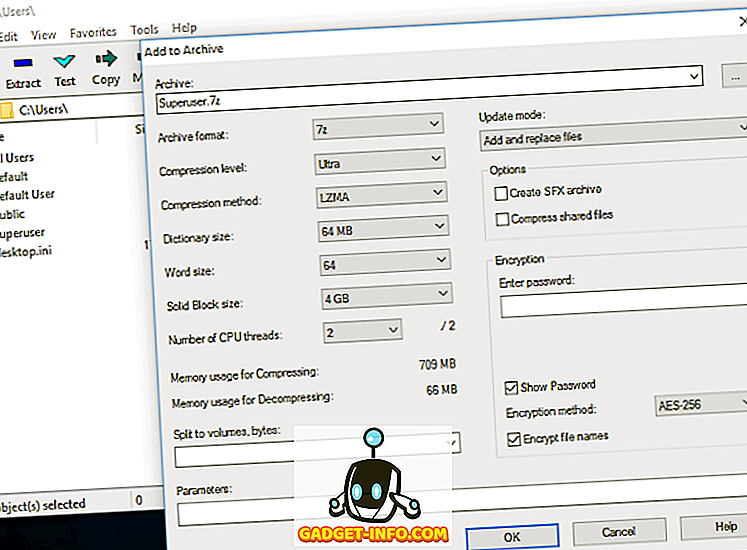
あなたは7-Zipをばかばかしい数のフォーマットをサポートする小さいけれども強力な無料のアーカイブプログラムとして知っているかもしれません、しかしそれはそれに組み込まれた若干の甘い暗号化の長所も持っています、そしてそれはそれをずっともっと素晴らしいものにします。 基本的に、7-Zipを使用してパスワード保護されたアーカイブを作成できます。これはAES-256暗号化規格でさらに保護されています。
これをすることは、ケーキウォークです。 単に7-Zipを起動し、暗号化したいファイル/フォルダを新しいアーカイブに追加してください(暗号化をサポートしているのは7zとzip形式のみです)。 必要なパラメータ(例:圧縮方法、ボリューム分割)、そしてもちろん暗号化パスワードと方法(デフォルトはAES-256、唯一の利用可能なオプション)を指定した後、OKボタンを押してください。 それでおしまい。 それ以上簡単にならないでしょうね。
プラットフォームの可用性: Windows、Mac OS X、Linux(デスクトップ)
価格:無料
ダウンロード
7. BitLockerドライブ暗号化
しっかりした暗号化機能を望みますが、そのためのさらに別のアプリケーションのインストールを気にしたくありませんか。 BitLockerがカバーしているので問題ありません。 最新バージョンのWindows(の一部)に組み込まれているBitLockerドライブ暗号化を使用すると、数回のクリックでディスクボリューム全体を保護できます。 AES暗号化アルゴリズムをTrusted Platform Module(TPM)仕様と組み合わせて使用して、ディスクボリュームを暗号化します。
BitLockerドライブ暗号化は、そのコントロールパネルアプレットを使って個々のドライブに対して有効にできます。 暗号化されたディスクは、ユーザー指定のパスワードで保護されています。これは、多数の場所(USBドライブ、Microsoftアカウントなど)に保存することも、印刷することもできます。 データの整合性を確立するために、暗号化されたドライブが別のシステムに移動された場合、このパスワードはリカバリ/認証キーとしても機能します。 また、BitLocker To Goオプションを使用して、USBフラッシュドライブを暗号化することもできます。
プラットフォームの可用性: Windows Vista、7 - EnterpriseおよびUltimateエディション、Windows 8以降 - Enterprise、およびProエディション(デスクトップ)
価格:無料
その他の注意事項
上記の暗号化ソリューションに加えて、 Sophos SafeGuard EncryptionやSymantec Endpoint Encryptionなど、他にも数多くのプロフェッショナルグレードの暗号化アプリケーションを用意しています。 ただし、これらのアプリケーションは主に企業向けのものであるため、その試用版を入手する場合でも、一般に詳細な会社情報を提供する必要があります。
すべてがあなたのデータを暗号化するように設定されていますか?
データの暗号化は不正アクセスからデータを保護するための効率的な方法であり、上記のアプリケーションはそれに最適です。 インダストリアルグレードのフルボリューム暗号化を探しているなら、VeraCryptまたはDekart Private Diskを使ってください。 ファイル暗号化の基本的なニーズに合わせて簡単なものが欲しいですか。 AxCryptと7-Zipはあなたにぴったりです。 私たちの最高の暗号化ソフトウェアのリストにそれをすることができた他の暗号化ソリューションを知っていますか? 下記のコメントにお気軽にお問い合わせください。








